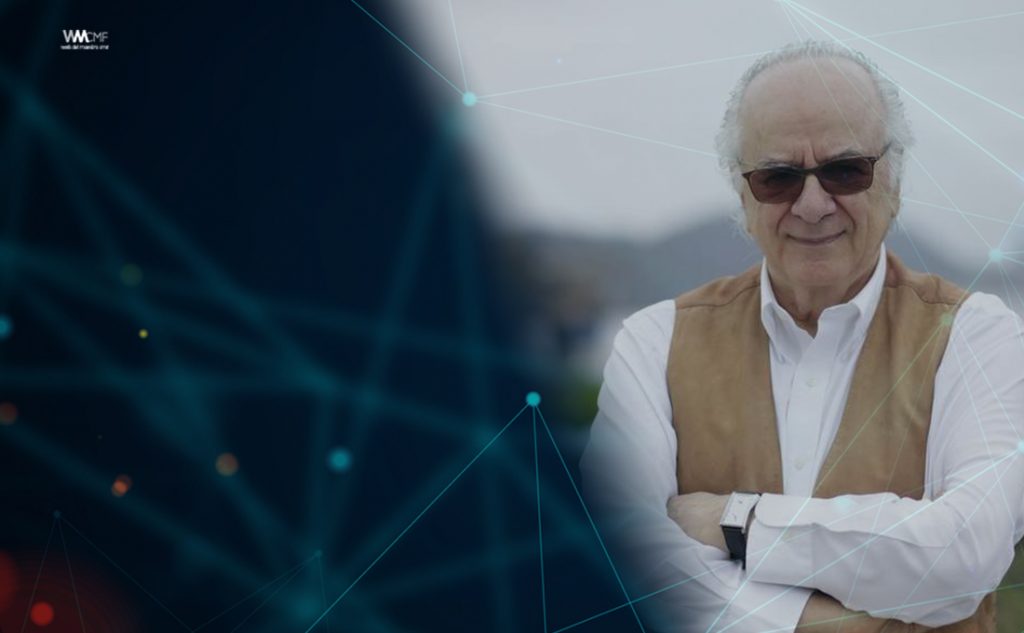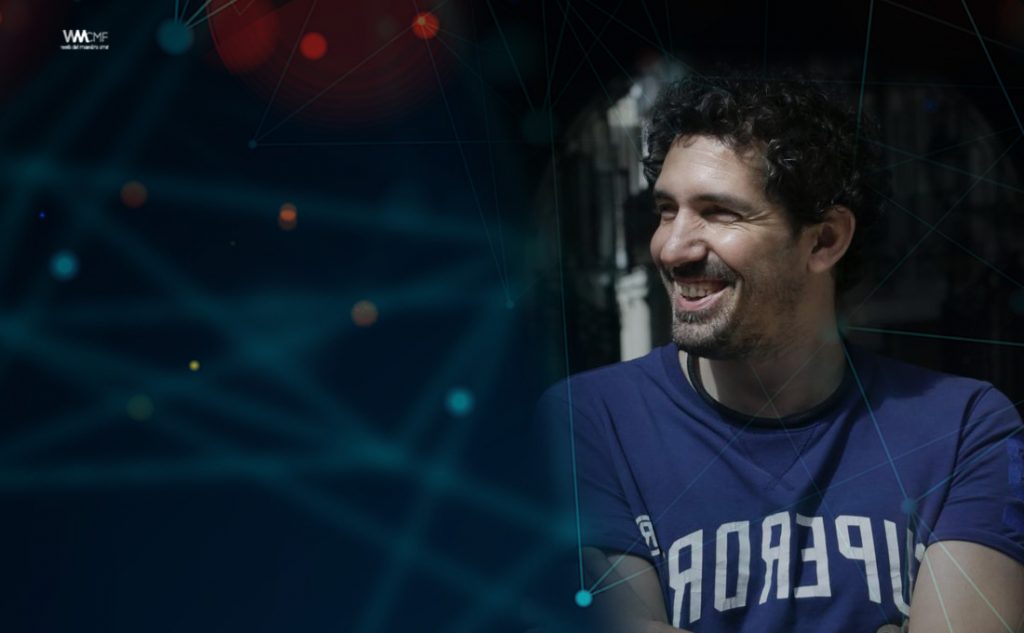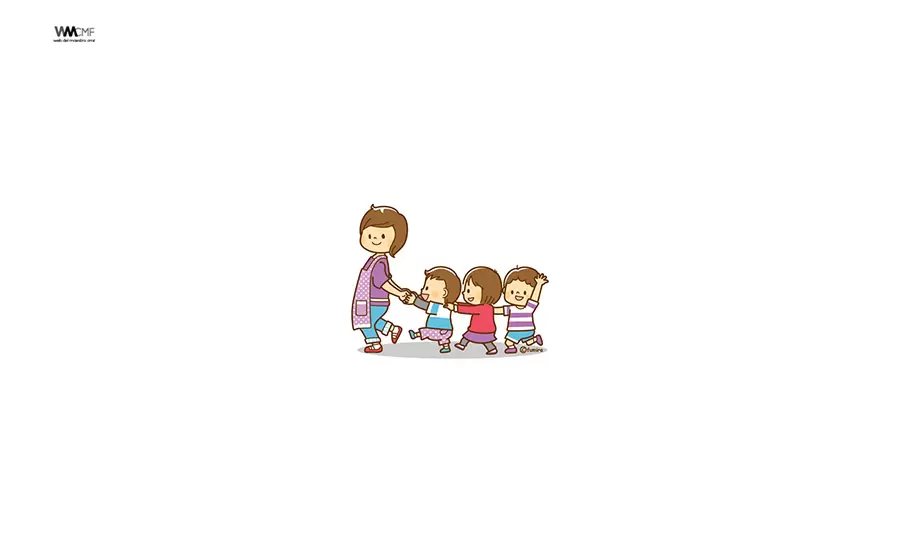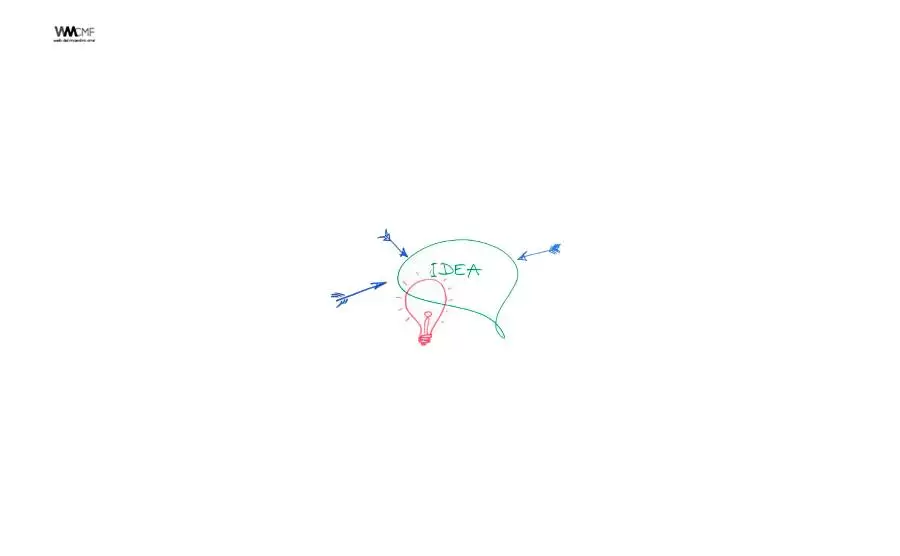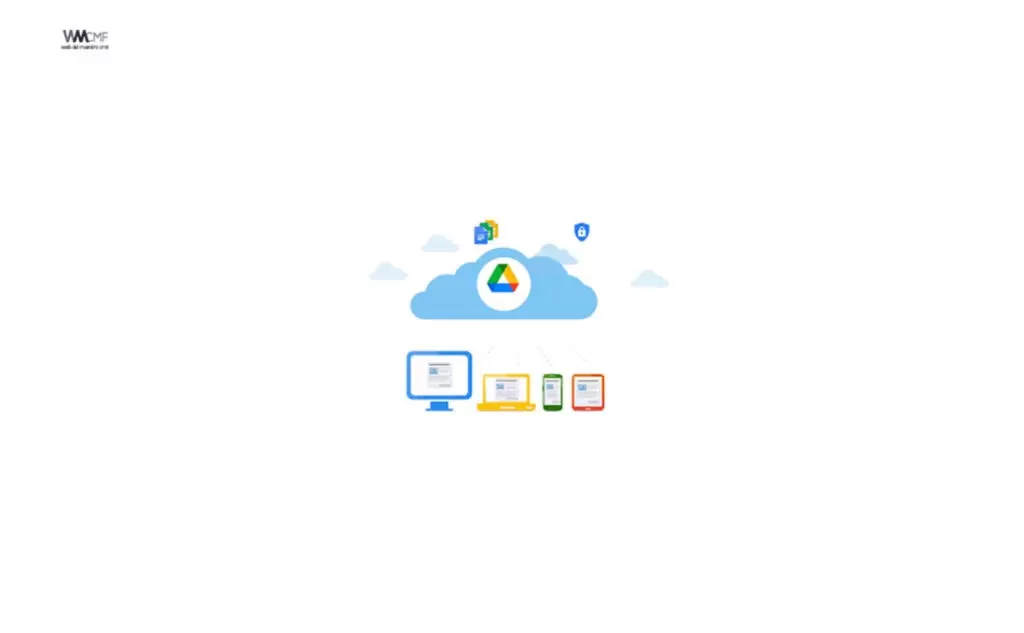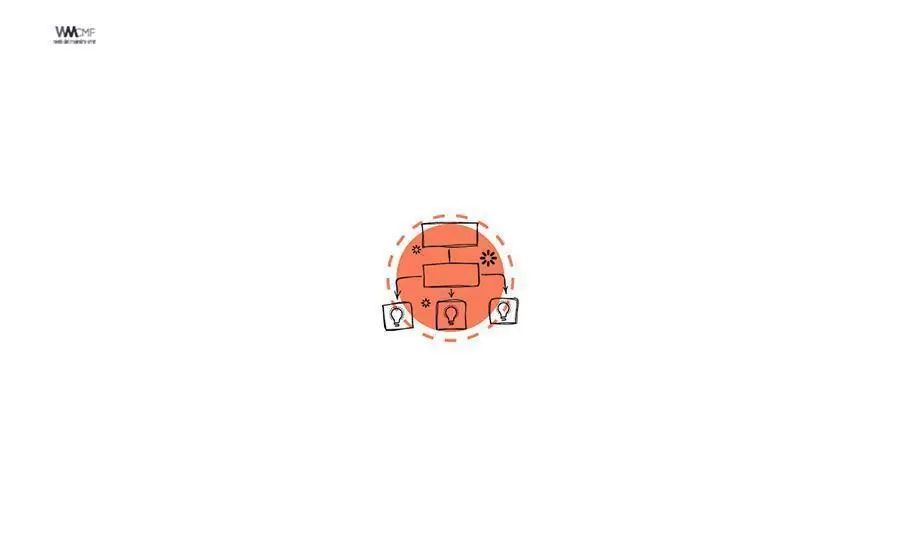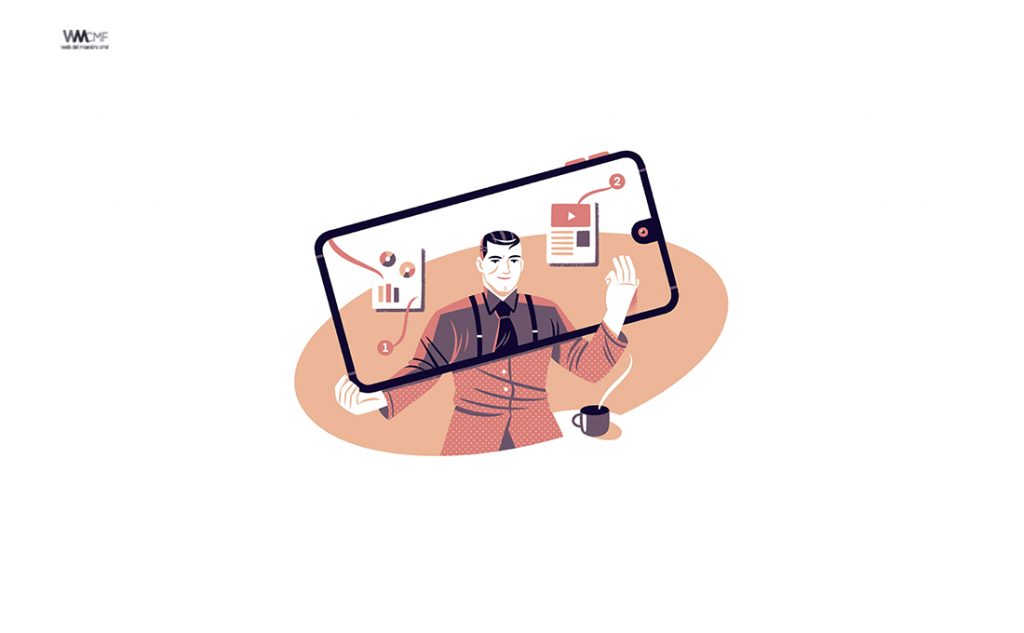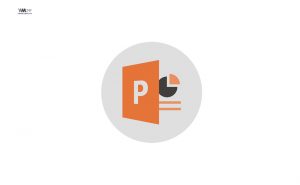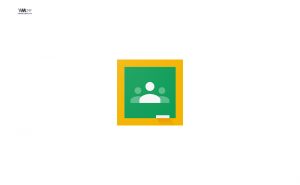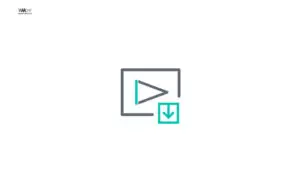Quizá algunas veces quieras guardar tu presentación de PowerPoint como simples diapositivas en formato JPG para lograr te preparamos un tutorial muy fácil de aprender. Desde PowerPoint puedes, fácilmente, convertir las diapositivas de una presentación en imágenes independientes. Lo harás, además, sin necesidad de emplear software externo, siguiendo un sencillo proceso que te detallamos a continuación.
A continuación se describe un procedimiento para extraer cada diapositiva de una presentación PowerPoint y guardarla en formato imagen. Con posterioridad, es posible crear una nueva presentación donde ahora cada diapositiva es una imagen de las originales.
Este proceso es útil, entre otras cosas, para obtener una versión no editable de nuestra presentación sin tener que recurrir a la protección mediante permisos, que siempre pueden ser franqueados.
También se muestra útil para obtener una copia impresa de la presentación sin preocuparse del re-formateo que a veces realiza PowerPoint si se incluyen varias diapositivas por página.
Guardar una sola diapositiva como imagen
- En el panel de miniaturas de diapositiva, en el lado izquierdo de la PowerPoint, seleccione la diapositiva que desea guardar.
- Haga clic en > guardar como (o Guardar una copia si la presentación se guarda en OneDrive o SharePoint). Vaya a la carpeta donde desea guardar la diapositiva.
- Escriba el nombre de la imagen de diapositiva en el cuadro de texto Nombre de archivo.
- Haga clic para abrir el menú desplegable Guardar como tipo. Seleccione uno de los siguientes formatos de imagen para la diapositiva.
- Formato de intercambio de archivos JPEG (.jpg)
- Formato de gráficos de red portátil PNG (.png)
- Formato de intercambio de gráficos GIF (.gif)
- Formato de gráficos vectoriales escalables (.svg)
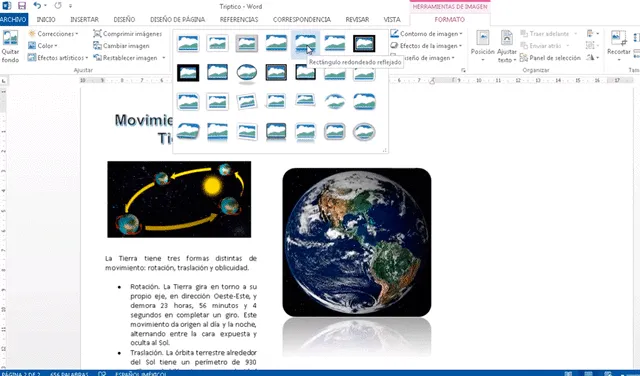
- Haga clic en Guardar. Revise el PowerPoint de diálogo y seleccione Solo este para guardar la diapositiva seleccionada como una imagen.
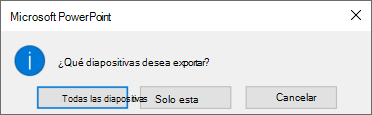
Recomendamos a la Comunidad Educativa Digital tener en cuenta que, el enlace y/o la carpeta en donde están alojados los libros, recursos y/o materiales, no es administrado por la Web del Maestro CMF, pueda ser que en cuestión de días (o según el tiempo transcurrido desde su publicación), los enlaces no funcionen y el material ya no se encuentre disponible. Gracias por su comprensión.
ENLACE DE LECTURA:
¡Comparte y así más docentes utilizarán estos recursos gratis! Muchas gracias.
DESCARGUE EL TUTORIAL PARA CONVERTIR DIAPOSITIVAS EN IMAGENES